Luminar 4 ni le priljubljen program za obdelavo slik, temveč tudi koristen RAW razvijalec. V primerjavi z drugimi programi, kot sta Lightroom ali Capture One Pro, ima Luminar 4 svoje prednosti predvsem pri obdelavi in uporabi filtrov, podprtih z umetno inteligenco. V tej vadnici se boš seznanil/a z vsemi pomembnimi funkcionalnostmi Luminar 4 in namestitvenim procesom, da lahko takoj začneš.
Najpomembnejše ugotovitve
- Luminar 4 je program za obdelavo slik in RAW razvijalec.
- Ponuja uporabniku prijazno vmesnik, idealen za začetnike.
- Izjemne funkcije temeljijo predvsem na filtrih, podprtih z umetno inteligenco.
- Na voljo je več različic za izbiro.
- Namestitveni proces je preprost in lahko sledljiv.
Korak 1: Obišči spletno stran Skylum
Najprej bi moral/a obiskati uradno spletno stran Skylum. Tam najdeš vse informacije o Luminar 4 in možnostih prenosa. Pojdi na spletno stran skylum.com/de/lumina in se pozanimaj o razpoložljivih izdelkih.
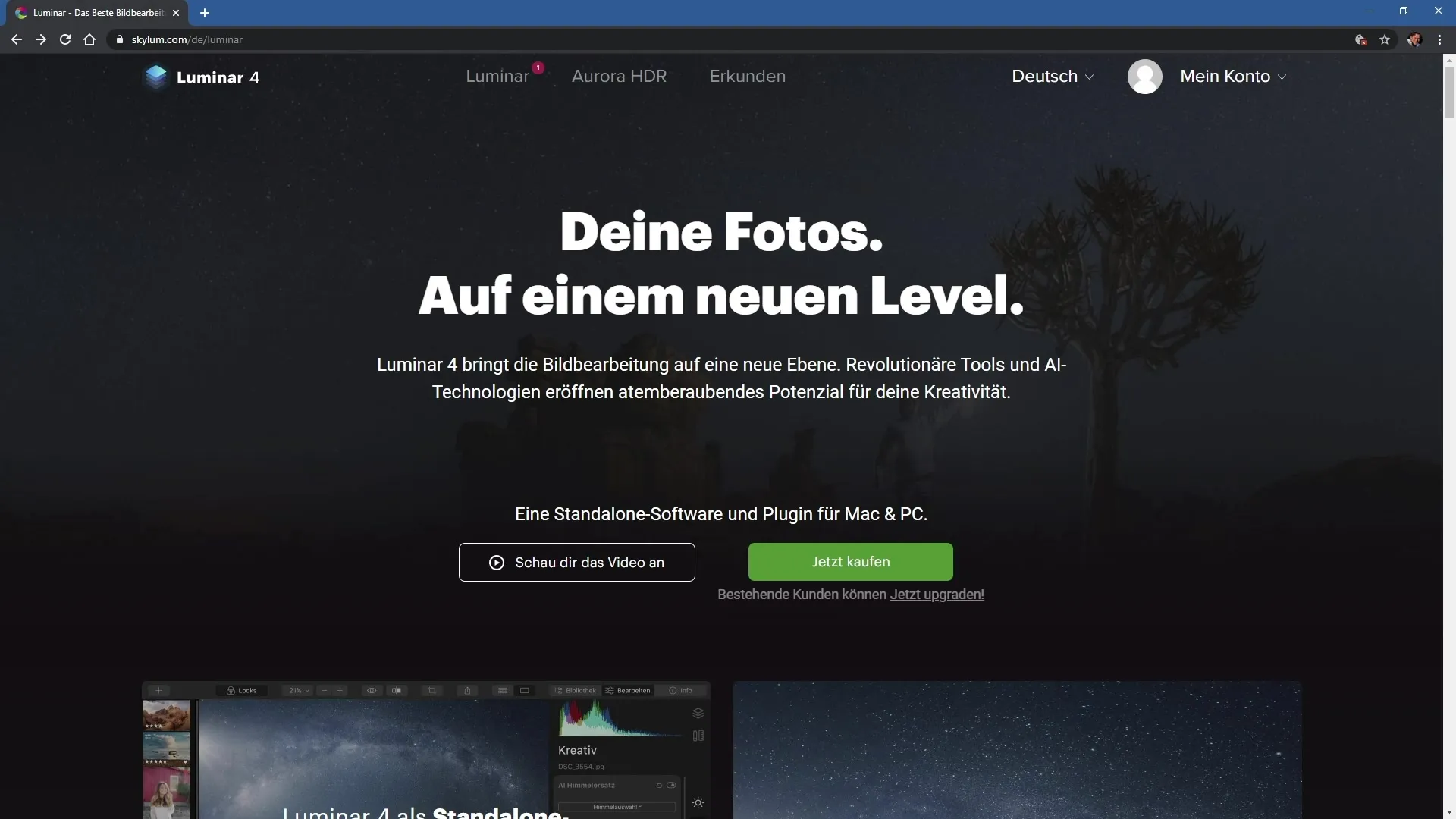
Korak 2: Izberi različico
Na strani izdelka se lahko pozanimaš o različnih različicah programa. Na voljo so standardna različica, plus različica in max različica. Vsaka različica ponuja različne funkcije in predloge. Izberi tisto različico, ki ti ustreza.
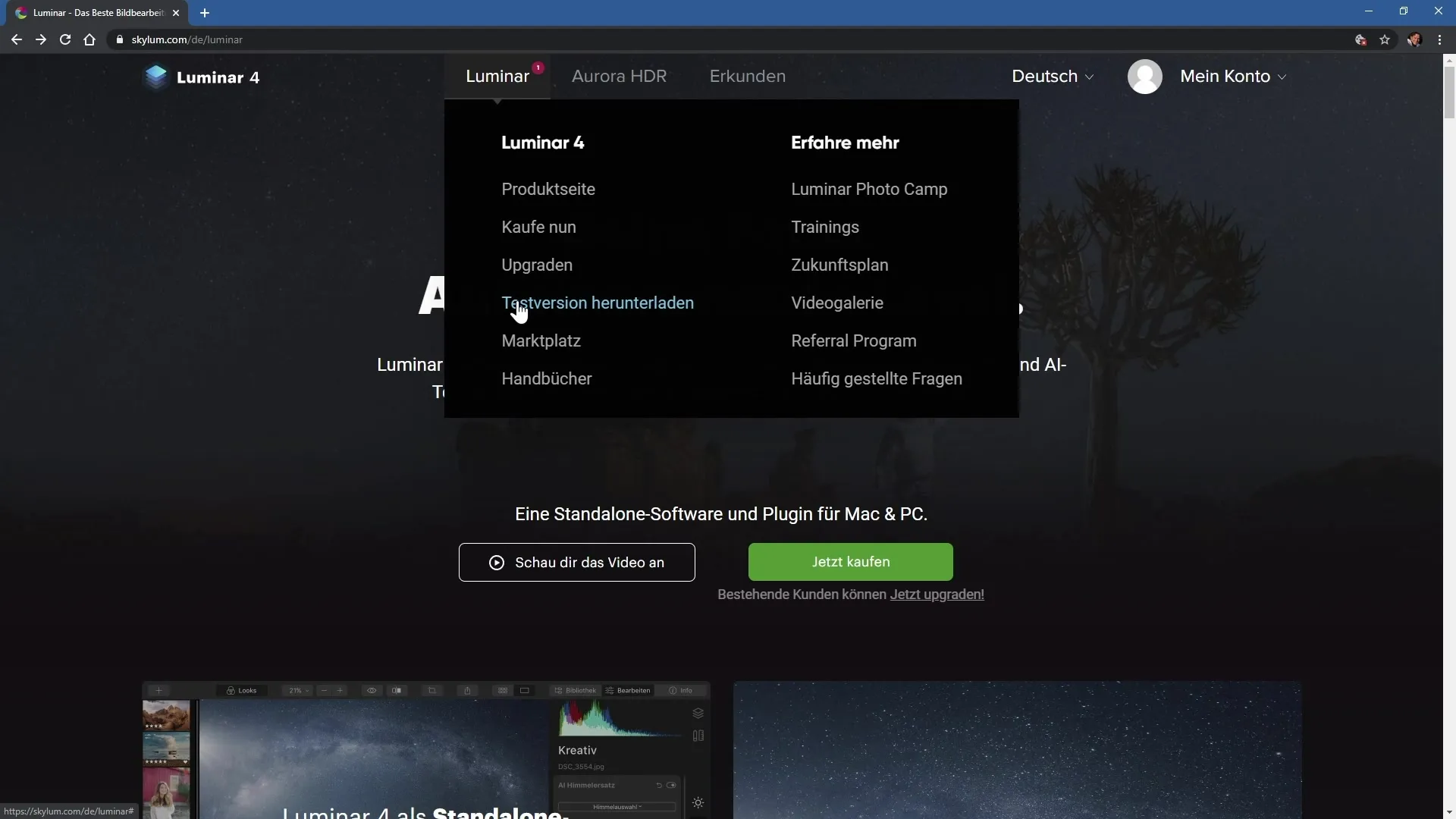
Korak 3: Prenesi preizkusno različico
Preden kupiš program, imaš možnost prenesti brezplačno preizkusno različico. Klikni na ustrezno gumb na spletni strani. Preizkusna različica ti omogoča, da preizkusiš program, preden sprejmeš odločitev o nakupu.
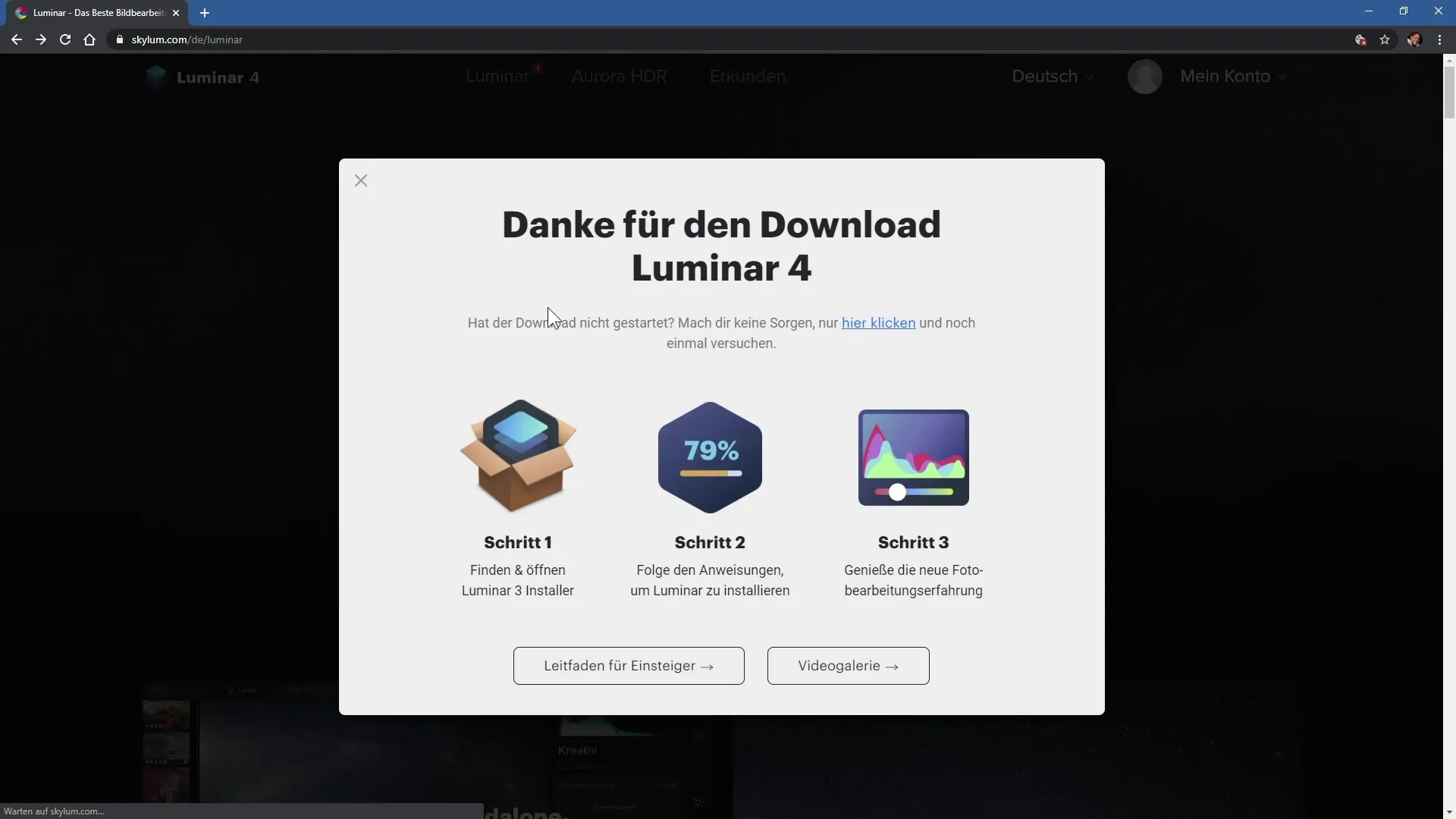
Korak 4: Namestitev preizkusne različice
Ko preneseš namestitveno datoteko, odpri datoteko. Namestitveni vodnik te bo popeljal skozi postopek. Najprej sprejmeš licenčno pogodbo in izbereš mesto za namestitev. Običajno je privzeto mesto dovolj.
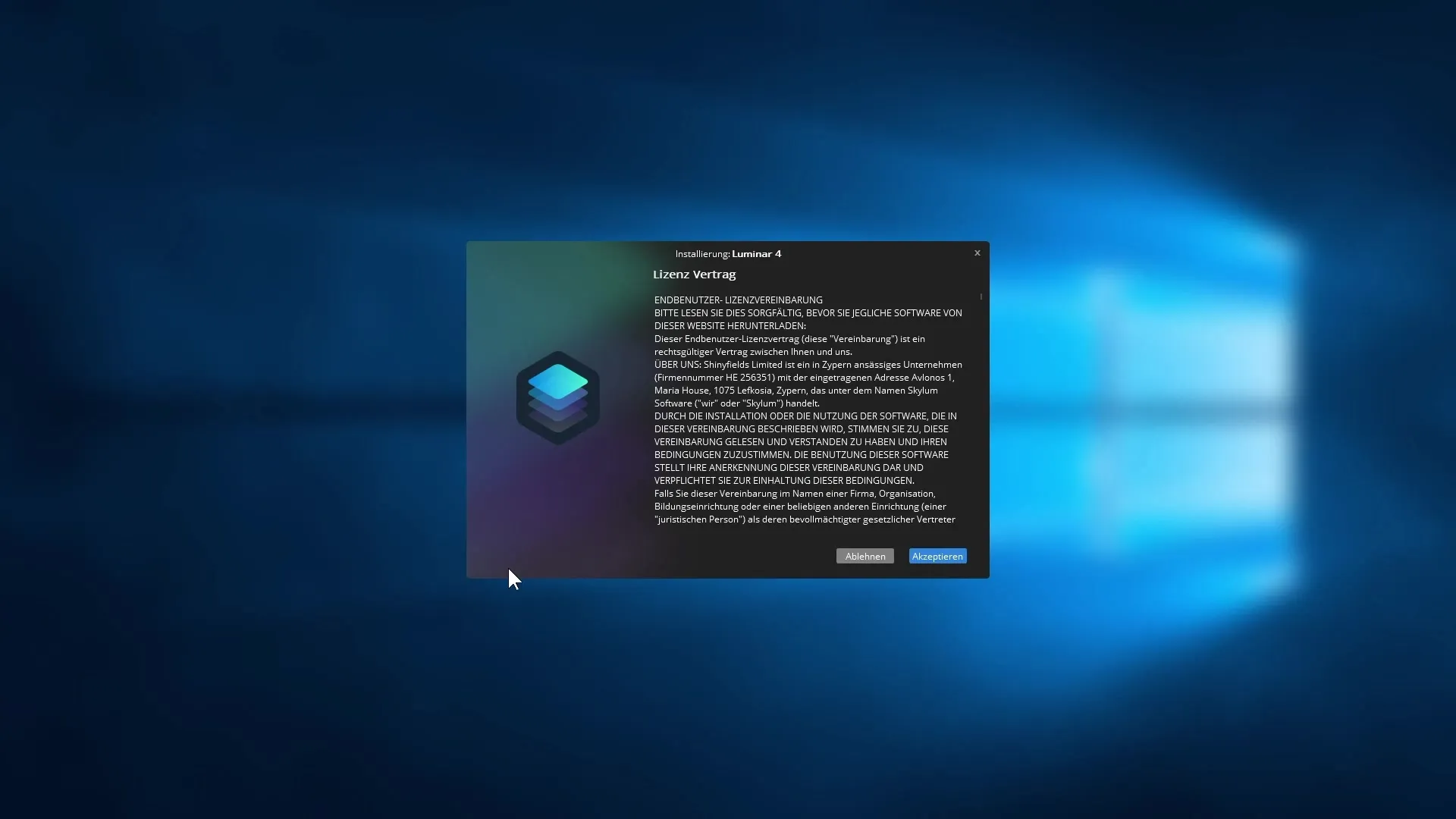
Korak 5: Izberite vtičnike
Med namestitvijo imaš možnost namestiti vtičnike za Adobe programe, če jih imaš nameščene na svojem računalniku. Poskrbi, da so ustrezni kljukici označeni, da Luminar 4 brez težav deluje s temi programi.
Korak 6: Aktiviraj programsko opremo
Po namestitvi te bodo vprašali za tvoj e-mail, ki je potreben za aktivacijo programske opreme. Odločiš se tudi, ali se želiš prijaviti na novičnik Skylum. Vpiši svoj e-mail in klikni na "Zeleni 4 začni".
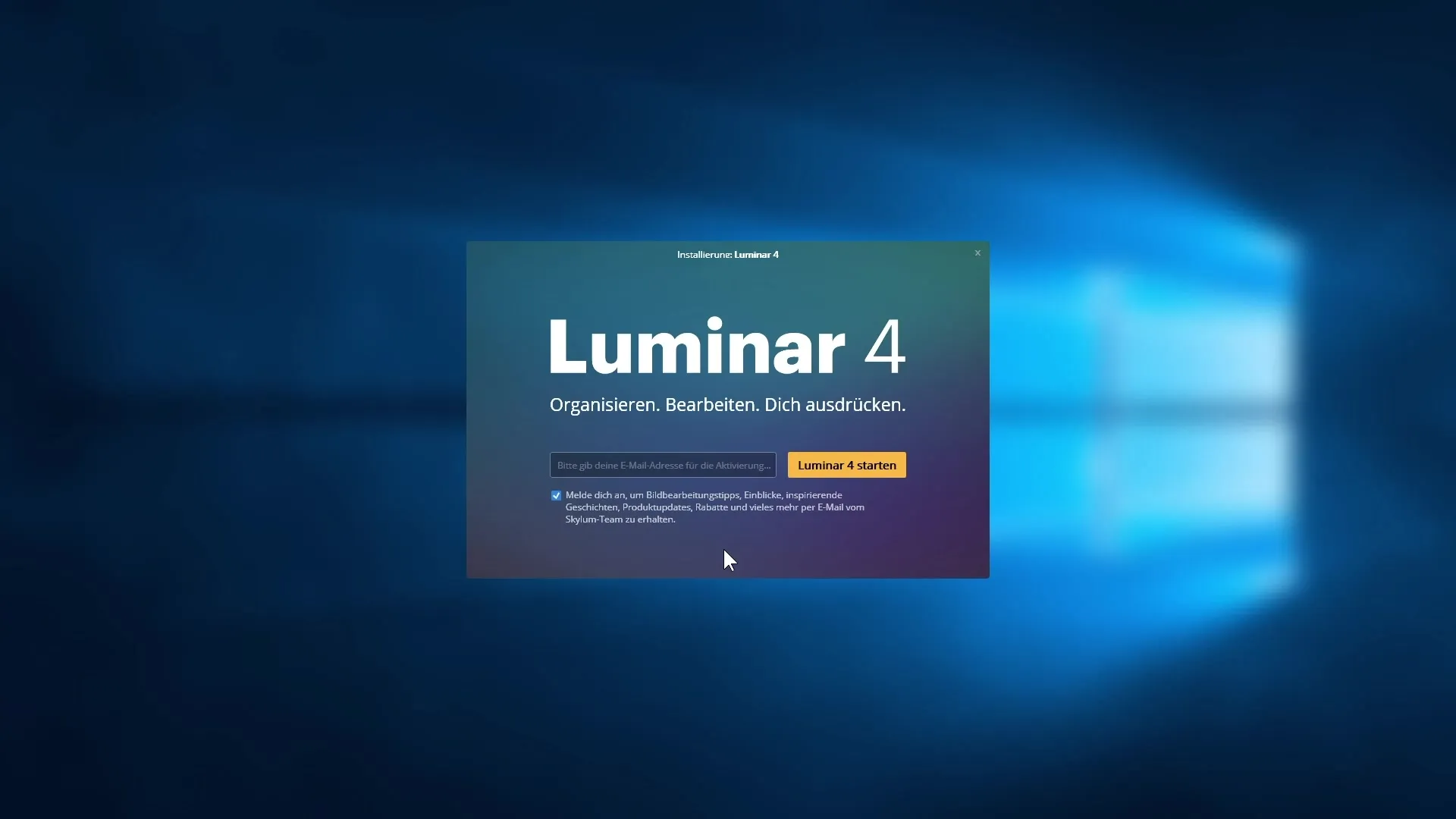
Korak 7: Prvi pogled na uporabniški vmesnik
Po zagonu Luminar 4 daje prijeten vtis. Videti je velik dobrodošlico in informacije o tem, kako dodati slike ali mape v svoj katalog. Katalog se privzeto shrani v tvojem uporabniškem imeniku.
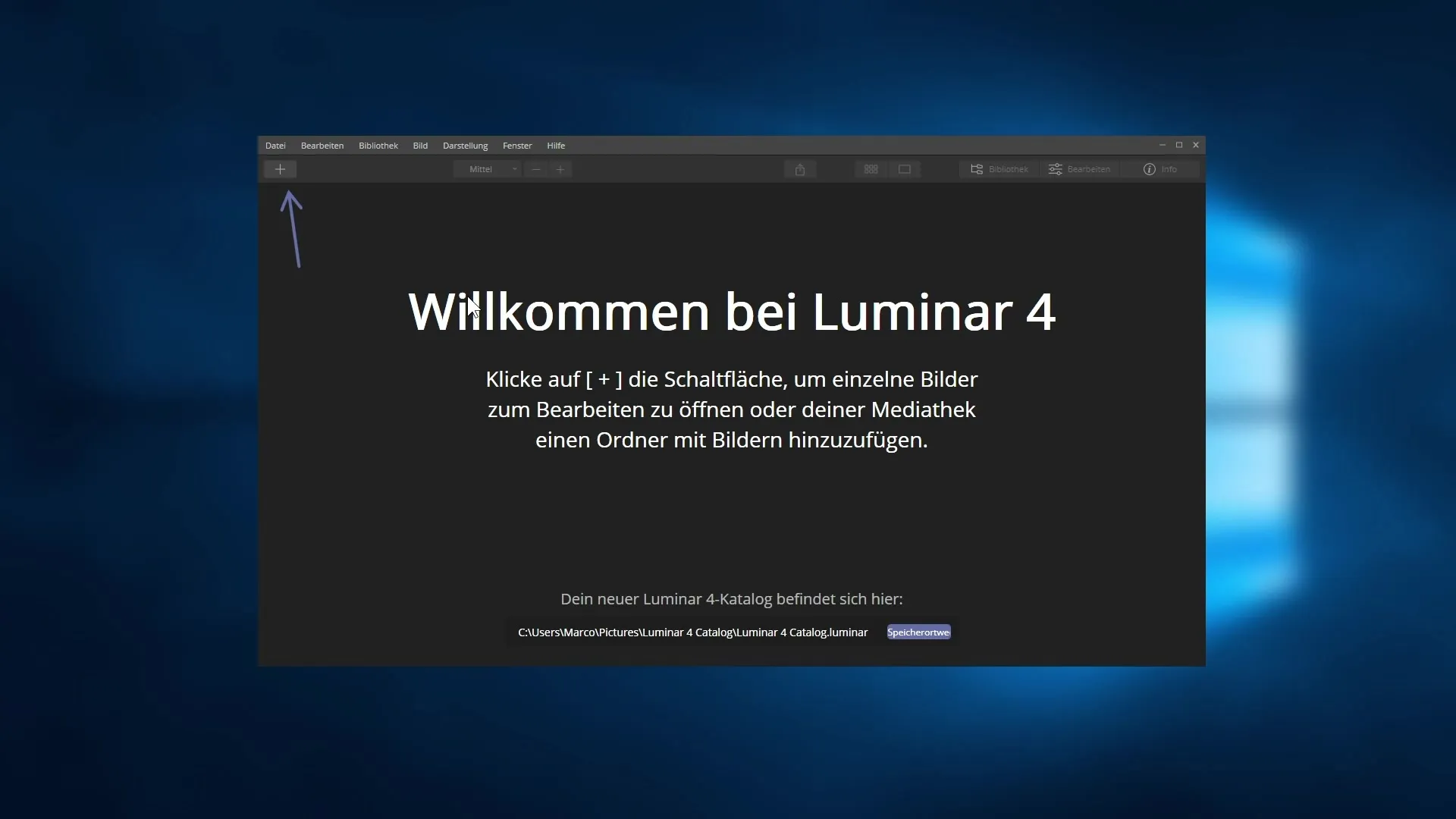
Korak 8: Prilagodi mesto kataloga
Če želiš spremeniti mesto svojega kataloga, to lahko storiš prek menija. Klikni na "Spremeni mesto", da izbereš novo mesto na svojem trdem disku in poimenuj katalog po svoji izbiri.
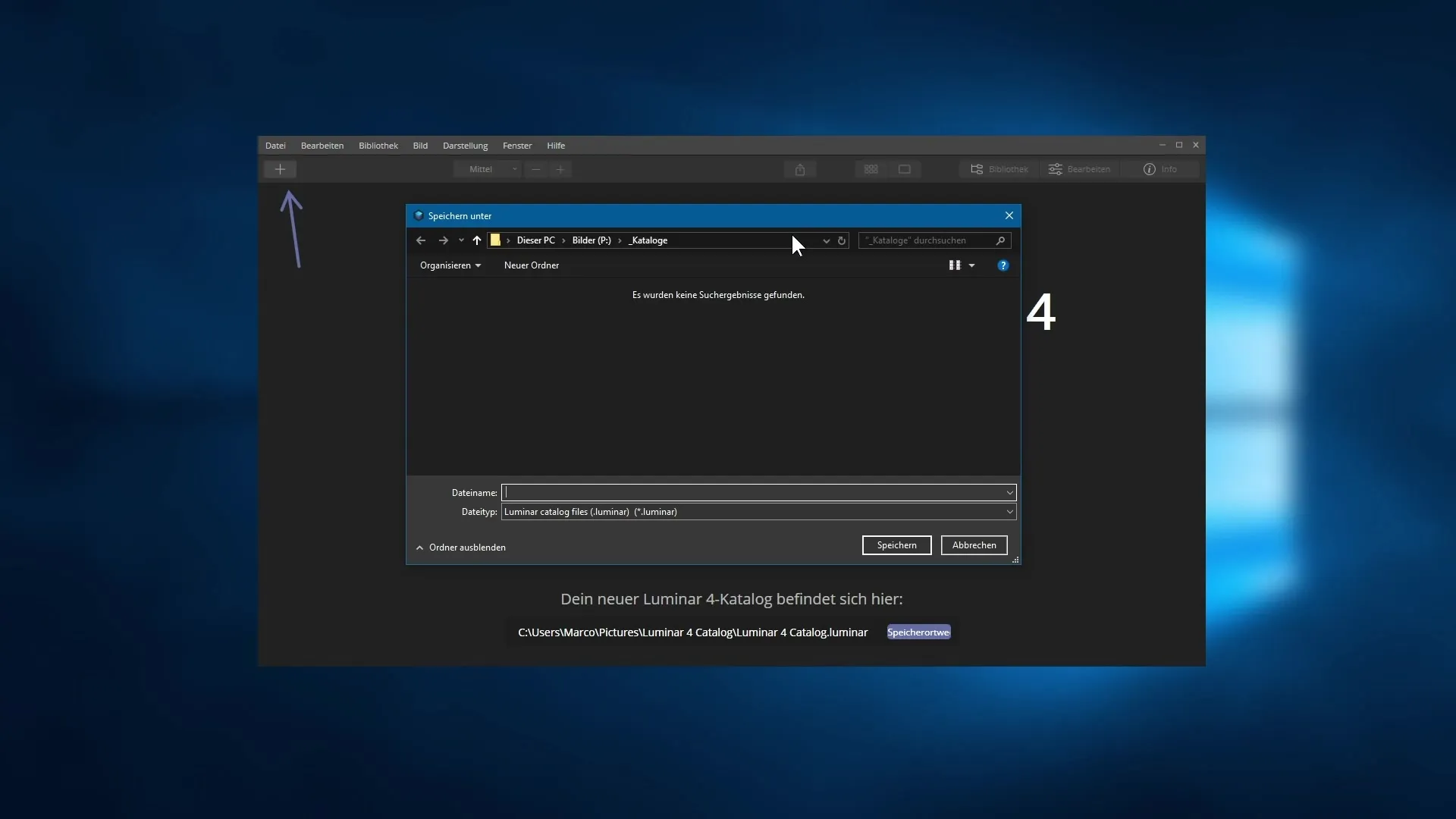
Korak 9: Uvoz slik
V naslednjem koraku ti bom pokazal, kako lahko prvič uvoziš slike v Luminar 4, da takoj začneš z obdelavo slik. Pripravi se na številne funkcije in filtre, ki so ti na voljo.
Povzetek – Skylum Luminar 4: Uvod in postopek namestitve
V tej vadnici si spoznal/a osnovne korake za namestitev in uvod v Luminar 4. Od izbire različice do prve uporabe programa imaš zdaj jasen pregled nad nastavitvijo in uporabo Luminar 4.
Pogosta vprašanja
Kako lahko pridobim Luminar 4?Luminar 4 lahko kupiš neposredno na uradni spletni strani ali preneseš preizkusno različico.
Katero različico Luminar 4 naj izberem?Izbira različice je odvisna od tvojih zahtev. Max različica ponuja dodatne funkcije, kot je HDR urednik.
Kako namestim Luminar 4?Prenesi namestitveno datoteko, sprejmi licenčno pogodbo, izberi mesto in sledi navodilom namestitvenega vodnika.
Kako aktiviram programsko opremo?Vnesi svoj e-mail za aktivacijo programske opreme med namestitvijo.
Ali lahko Luminar 4 uporabljam kot vtičnik?Da, Luminar 4 se lahko uporablja tudi kot vtičnik za Adobe in Apple izdelke, če jih imaš nameščene.


